🐋
docker-kubernetes ) til - 20240420
April 20, 2024
색션 12. 실전 Kubernetes - 핵심 개념 자세히 알아보기
192. 컨테이너 재 시작
- 실습에서 /error 이라는 라우팅과 함께 Node 예제를 종료 시키는 코드를 갖고 있었다.
const express = require('express');
const app = express();
app.get('/', (req, res) => {
res.send(`
<h1>Hello from this NodeJS app!</h1>
<p>Try sending a request to /error and see what happens</p>
`);
});
app.get('/error', (req, res) => {
process.exit(1);
});
app.listen(8080);- 해당 URL 에 접근하게 되면, process 가 종료하게 되면서 에러가 발생하게 된다 .
- 이때 이렇게 되는 것은 pod와 pod의 컨테이너 상태를 모니터링 되고 있고, 모닌터링 과정에서 실패가 발생하면 다른 걸로 교체가 되거나 하는게 아닌, 일단은 해당 pod와 pod 내의 컨테이너를 다시 시작한다. 또한 이 내용은 kubernetes dashboard에서도 볼 수 있는 것이다.
- 또한 해당 pod로 들어가면 세부적으로 그러한 행동이 나타났다는 로그 등도 함께 확인이 가능하다.

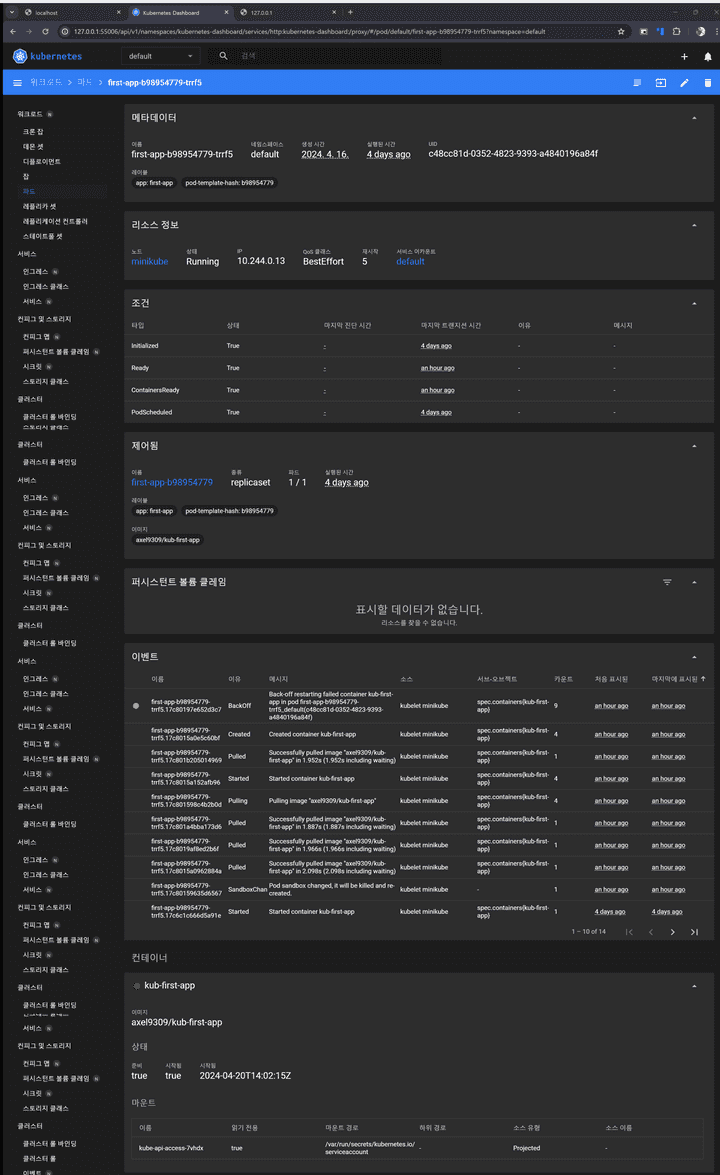
193. 실제 스케일링
- 재시작과 관련한 유용한 명령이 하나 더 있다. 오토 스케일링 기능이 없다고 생각하면 kubectl 은 자동으로 pod의 숫자를 늘리거나 줄이지 않는다.
- 이럴 때 트래픽이 더 많이 유입될 것이라고 예상이 된다면 특정 기능의 서비스를 위한 pod와 그것의 컨테이너를 한번 실행 하는게 아닌 세번이라고 가정하면, 이를 scale 명령어를 통해 구현이 가능하다.
> kubectl scale deployment/first-app --replicas=3
deployment.apps/first-app scaled- 위 처럼 입력하여 설정 한 뒤 pod 상태를 보면
> kubectl get pods
NAME READY STATUS RESTARTS AGE
first-app-b98954779-5xqwn 1/1 Running 0 6s
first-app-b98954779-trrf5 1/1 Running 5 (85m ago) 4d3h
first-app-b98954779-vtqsh 1/1 Running 0 6s
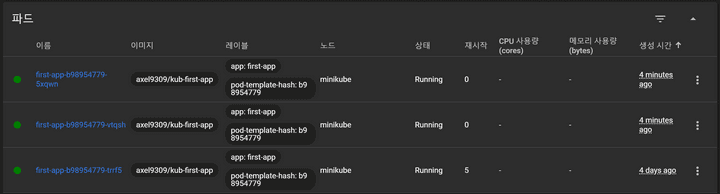
- 이제 보면 동일한 컨테이너의 pod가 세 개가 생겨 났고 이렇게 되면 트래픽은 이 세 개의 컨테이너에 고르게 분산되게 된다.
- 뿐만 아니라 service를 켜서 실제로 접속을 한 뒤, /error url로 접속하게 되면 당연히 pod의 컨테이너가 exit이 되게 되는데, 이때도 하나의 파드는 재 실행되고 있고, 그 동안 다시 접속을 하면 다른 pod로 자동으로 리다이렉션이 들어가게 된다.
- 이렇듯 오토 스케일링 기능이 아니더라도, 수동으로 pod들을 scaling 설정할 수 있고, 트래픽에 대한 대응, 에러에 대한 대응 등이 가능하다는 것을 알 수 있다.
- 스케일링의 값을 줄이게 되면, 이에 맞춰 pod가 terminated 되며, 종국에는 아예 삭제된다.
194. Deployment 업데이트 하기
- deployment 를 업데이트 하는 방법을 알아본다.
- 우선, 어플리케이션의 데이터가 변했다고 생각하자. 이렇게 된다면 우리는 docker image를 새롭게 만들 필요가 있다.
- 더불어 뒤에서 수동으로 pod의 이미지를 설정해줄 때도 사용이 필요하니 tag 를 지정해주면서 빌드를 해줘야 한다.
> docker build -t axel9309/kub-first-app:3 .
[+] Building 0.9s (10/10) FINISHED docker:default
=> [internal] load build definition from Dockerfile 0.0s
=> => transferring dockerfile: 157B 0.0s
=> [internal] load .dockerignore 0.0s
=> => transferring context: 63B 0.0s
=> [internal] load metadata for docker.io/library/node:14-alpine 0.8s
=> [1/5] FROM docker.io/library/node:14-alpine@sha256:434215b487a329c9e867202ff89e704d3a75e554822e07f3e0c0f9e606121b33 0.0s
=> [internal] load build context 0.0s
=> => transferring context: 440B 0.0s
=> CACHED [2/5] WORKDIR /app 0.0s
=> CACHED [3/5] COPY package.json . 0.0s
=> CACHED [4/5] RUN npm install 0.0s
=> [5/5] COPY . . 0.0s
=> exporting to image 0.0s
=> => exporting layers 0.0s
=> => writing image sha256:275e8ac449f1f7fb14104e4fbadf02a840e199667dda80b168be33624588ba03 0.0s
=> => naming to docker.io/axel9309/kub-first-app:3
View a summary of image vulnerabilities and recommendations → docker scout quickview- 그 뒤 이미지는 docker hub로 올리면 된다.
> docker push axel9309/kub-first-app:3
# 중략...
3: digest: sha256:1f123c54f5d2d4a9be24ecd7635727de4c05cd234734dc4da22cb534e4b75d1f size: 1989
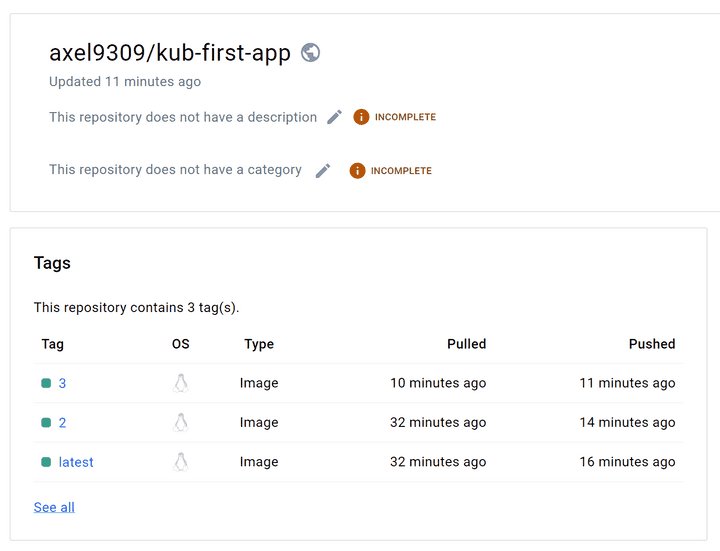
- 이렇게 이미지는 이제 도커 허브에 올라간 상태가 되었으니, 이제는 deployment에게 최신의 소스코드 이미지를 가져가 업데이트를 하라고 명령해보자. 이때 필요한 것이 바로 이미지를 무엇으로 pod를 실행시킬지에 대해 알려주는 명령어
kubectl set image이다.
> kubectl set image deployment/first-app kub-first-app=axel9309/kub-first-app:3-
위의 명령어는 3개의 부분으로 나뉜다.
kubectl set image: 이미지를 설정하는 명령어 본체deployment/first-app: 현재 관리되는 것 중 어떤 pod 를 위한 deployment를 지정할 것인가. 즉, 이미지를 설정할 대상을 선정한다.kub-first-app=axel9309/kub-first-app:3: pod, 대상이 어떤 이미지를 쓸 것이고, 해당 이미지가 docker hub에서 어떤 이미지이며, 어떤 태그를 쓰는지를 지정하는 역할을 한다.
-
이렇게 하기만 하면 끝나는 것은 아니다. 이제 다른 태그가 들어왔음을 알기에 이미지 자체는 kubernetes 내부로 다운로드가 되며 이미지가 업데이트 된다.
-
이때,
kubectl rollout이라는 명령어를 통해, 자원을 관리하고 pod 상태를 볼 수있다.
> kubectl rollout status deployment/first-app
deployment "first-app" successfully rolled out- 위와 같은 상태가 뜨면 성공적인 것으로, 이제 서비스를 통해 접속해보면 업데이트가 성공적으로 된 것을 볼 수 있다.